Twitter Bootstrap 3.0 是對其過去的重大改變,現在它更偏向於移動應用的框架,並且宣稱是最好的web設計css框架之一,的確如此。
可能有人曾經使用過Twitter Bootstrap 2.0 ,很好,說明對它有了初步的了解。
自從Twitter Bootstrap 3.0成為了偏向移動開發的框架之后,我們的設計將會百分百兼容並且完美顯示在移動終端上,是不是很酷呢?
今天讓我來代大家一層層的掀開Bootstrap美人的衣服吧,哈哈哈哈,哥YD的笑了。
讓我們開始吧
Twitter Bootstrap 網站就是采用Twitter Bootstrap 3.0 框架開發的,你瞧是不是很酷。

你可以從官方網站上把BootStrap 下載下來,然后解壓縮下來之后就是這樣(下載預編譯版就行,畢竟我們沒有必要去讀懂它的源碼):

好了,看到了上面的文件夾了嘛?
css文件夾里面包含了:bootstrap.css, bootstrap.min.css, bootstrap-theme.css and bootstrap-theme.min.css.
bootstrap.css是最主要的css文件,我們所有的html文件中都必須包含它。(切記!)
bootstrap.min.css是壓縮版的,當我們正式發布我們的網站的時候建議使用它。
bootstrap-theme.css 是額外的css文件,本次我們稍微忽略一下它。
同樣還包含它的壓縮版的文件。不解釋了。
Bootstrap 2和Bootstrap 3 之間最大的差異就在於使用了font文件來替代圖片,用於顯示圖標。
這是很大的飛越,也是極其富有挑戰性的,真佩服twitter的牛人們!
這些font圖標稱之為Glyphicons——象形文字圖標,這名字可夠長的,將就着吧。
好的,讓我們來瞧瞧js文件夾里面藏的是什么吧?
bootstrap.js和bootstrap.min.js
它們包含了bootstrap主要的js 函數庫,像幻燈效果的,下拉選項的,搜索智能提示的,等等一系列的強大的js功能。
當然我們今天演示的只是它的一小部分,希望各位大爺大賞~~
我們下一步該干什么呢?
今天我就帶大家使用bootstrap來創建一個靜態的登陸界面。ok,讓我們直接開門見山吧。
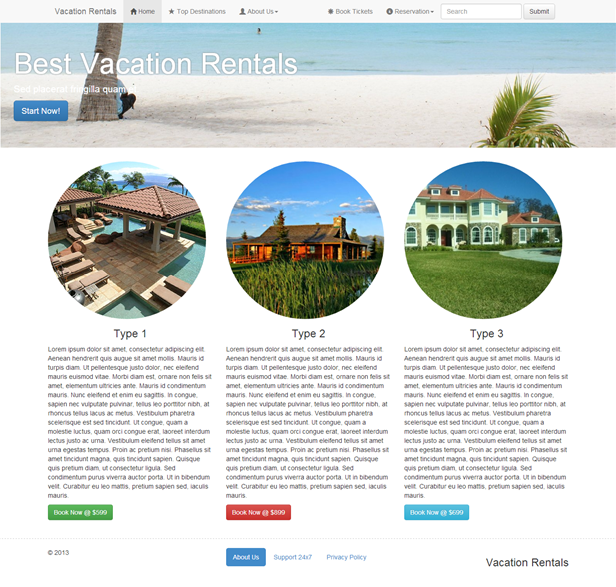
怎么樣,還不錯吧?
真正強大的還在后面,現在改變你的瀏覽器窗口的大小,你會驚奇的發現我們的web界面也在跟着改變,是不是很神奇,而且沒有改變我們的閱讀習慣,棒極了~現在是不是有點蠢蠢欲動啊,哈哈,bootstrap 就是如此的讓人為之瘋狂,着迷,就像屌絲看到了蒼老師一樣。
是不是很激動?好的,讓我們來動手吧?開始撕扯你的襯衫吧,騷年!
架構
Bootstrap 3 能夠很好的兼容html5和css3,這不得不說創造它的牛人的遠見啊。
讓我們來創建一個index.html文件。
然后,加上doctype 標簽
<!DOCTYPE html>
之后,再加上基本的標簽,<title></title><body></body>之類的
<html> <head> <title>Bootstrap 101 Template</title> <meta name="viewport" content="width=device-width, initial-scale=1.0"> <!-- Bootstrap --> <link href="css/bootstrap.min.css" rel="stylesheet" media="screen"> </head> <body> <h1>Hello, world!</h1> <script src="//code.jquery.com/jquery.js"></script> <script src="js/bootstrap.min.js"></script> </body> </html>
請注意head-meta這個標簽,至關重要。
這行標簽就是剛才無論我們怎么調整窗口大小,而我們的網頁內容都狠完美的顯示的終極奧義,這就是完美自適應各類設備的一行小小的代碼,無論設備是手機、平板、pc、retina屏幕,甚至你的手表。
body-h1 這個標簽不解釋了,如果大家再瀏覽器里面打開這個頁面,你回發現字體是相當賞心悅目的哦。
body-script 包含了我們現在前端開發必須的神器,jquery.js和bootstrap.js。
再次深入探索Twitter BootStrap的奧秘
現在不妨讓我們來畫一張草圖,如果要實現剛才的那個頁面的話,我們可以這樣設計
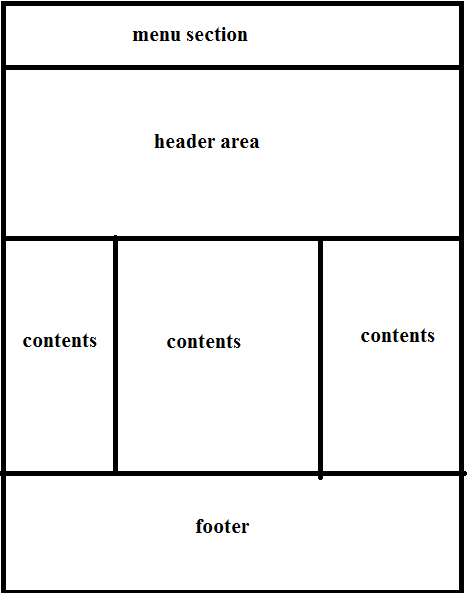
是不是很像?不過很丑,沒關系,我們有Bootstrap。
menu 部分就是我們的導航部分,同navigation,簡稱 Nav,對於我們Bootstrap 3.0來說簡直就是小菜一碟。
在body標簽里面加上下面的代碼
<nav class="navbar-wrapper navbar-default navbar-fixed-top" role="navigation"> </nav>
再來一炮吧!
<nav class="navbar-wrapper navbar-default navbar-fixed-top" role="navigation"> <div class="container"> <div class="navbar-header"> <a class="navbar-brand" href="#">Vacation Rentals</a> </div> </div>
大家請注意,這些class都是Bootstrap自帶的哦,大家記住以后直接拿來用就行了,當然,如果大家覺得樣式不滿意,可以自行修改,這些都是無關痛癢的。
現在,把下列代碼加入到navbar-header 塊中
<div class="collapse navbar-collapse navbar-ex1-collapse"> <div class="collapse navbar-collapse"> <ul class="nav navbar-nav"> <li class="active"><a href="#"><span class="glyphicon glyphicon-home"></span> Home</a></li> <li><a href="#"><span class="glyphicon glyphicon-star"></span> Top Destinations</a></li> <li class="dropdown"> <a href="#" class="dropdown-toggle" data-toggle="dropdown"><span class="glyphicon glyphicon-user"></span> About Us<b class="caret"></b></a> <ul class="dropdown-menu"> <li><a href="#">Company Details</a></li> <li><a href="#">Contact Us</a></li> </ul> </li> </ul> <form class="navbar-form navbar-right" role="search"> <div class="form-group"> <input type="text" class="form-control" placeholder="Search"> </div> <button type="submit" class="btn btn-default">Submit</button> </form> <ul class="nav navbar-nav navbar-right"> <li><a href="#"><span class="glyphicon glyphicon-asterisk"></span> Book Tickets</a></li> <li class="dropdown"> <a href="#" class="dropdown-toggle" data-toggle="dropdown"><span class="glyphicon glyphicon-info-sign"></span> Reservation<b class="caret"></b></a> <ul class="dropdown-menu"> <li><a href="#">Cancel</a></li> <li><a href="#">Confirm</a></li> </ul> </li> </ul> </div>
上述代碼就是我們導航的主要內容了,navbar-collapse能夠讓導航可觸摸,並且能夠自動的改變它的形狀在小一點的設備上。
其余的代碼很好理解。ul和li就是為了展示list 條目的。
還有navbar-right是為了把這個標簽擺放到導航欄的最右邊而存在的。
這里其實最重要的就是要記住這些標簽代表的東東,以后可以直接在Bootstrap 3. 中調用,省得自己再寫了。好了,我們完成了導航部分了,現在我們移步到body了,小激動了。
Header Area
Bootstrap 3提供了一個高復用的類叫做 jumbotron,它的作用是為了展示大的橫幅和內容的,就像海報一樣。
所以加上如下代碼:
<div class="container-fluid"> <div class="jumbotron"> <h1>Best Vacation Rentals</h1> <p>Sed placerat fringilla quam et.</p> <a class="btn btn-primary btn-lg">Start Now!</a> </div> </div>
container 類和container-fluid類的區別就是在於后者可以自動的對焦於瀏覽器的中間。
jumbotron這個類太棒了,淘寶等大購物網站,爭先恐后的再用它。
The Contents Area
現在我們碰到難題了,我們需要把Content 部分等分成3小塊。這叫Bootstrap 3等分系統。在以前的css3 布局中,我們可能會想到,width=33%,float=left,之類的,現在對於Bootstrap 來說,簡直是侮辱我們的節操啊,哈哈,不多說。看碼。
不知道你有沒有聽說過Twitter Bootstrap的12網格理論,就是說它可以把任何的屏幕等分成12格,這就是Bootstrap為什么能夠再任意屏幕的終端的展示的主要原因了。12里面的網格都包含12格更小的等分網格,然后小格子還有12個小格子……突然有點頭暈,就像從前有座山,山上有座廟,廟里有個老和尚,有一天老和尚對小和尚說,從前有座山……
<div class="container"> <div class="row"> <div class="col-md-4"> <a href="#"><img class="img-responsive img-circle" src="images/feat1.jpg"></a> <h3 class="text-center">Type 1</h3> <p>Dummy Text..</p> <a href="#" class="btn btn-success">Book Now @ $599</a> </div> <div class="col-md-4"> <a href="#"><img class="img-responsive img-circle" src="images/feat2.jpg"></a> <h3 class="text-center">Type 2</h3> <p>Dummy Text..</p> <a href="#" class="btn btn-danger">Book Now @ $899</a> </div> <div class="col-md-4"> <a href="#"><img class="img-responsive img-circle" src="images/feat3.jpg"></a> <h3 class="text-center">Type 3</h3> <p>Dummy Text ...</p> <a href="#" class="btn btn-info">Book Now @ $699</a> </div> </div> </div>
其中col-md-4就是將12/3等分的結果,所以下次四等分,就可以col-md-3,是不是很簡單呢?對,簡直弱爆了!
Footer Area
直接貼代碼吧,尼瑪,要睡覺了。
<footer> <div class="container"> <div class="row"> <div class="col-md-4">© 2013</div> <div class="col-md-4"> <ul class="nav nav-pills"> <li class="active"><a href="#">About Us</a></li> <li><a href="#">Support 24x7</a></li> <li><a href="#">Privacy Policy</a></li> </ul> </div> <div class="col-md-4"> <h3 class="text-right">Vacation Rentals</h3> </div> </div> </div> </footer>
偶了,到此為之了,困了,同志們,自己調整吧!!!
參考:http://www.sitepoint.com/understanding-twitter-bootstrap-3/
github:https://github.com/njaulj
